Jak stworzyć historię na Facebooku

Historie na Facebooku mogą być bardzo zabawne do tworzenia. Oto jak możesz stworzyć historię na swoim urządzeniu z systemem Android i komputerze.

Opcje programistyczne na Androidzie pozwalają kontrolować różne aspekty telefonu, których w innym przypadku nie można. Możesz na przykład zmienić prędkość animacji, włączyć debugowanie USB, a nawet zmusić procesor graficzny telefonu do renderowania grafiki. Czasami jednak może się to nie udać, jeśli menu „Opcje programisty” systemu Android nie pojawia się pomimo jego włączenia.

Jeśli jesteś podobny do mnie i lubisz przyspieszać animacje lub chcesz dostosować pewne ustawienia za pomocą ADB, opcja programisty jest koniecznością. A widok zniknięcia tej opcji nie jest idealny. Nie martw się jednak, ponieważ ten artykuł pomoże rozwiązać problem braku Opcji programisty, nawet jeśli jesteś już programistą.
Opcje programistyczne to ukryte menu na wszystkich urządzeniach z Androidem. Zawiera kilka ustawień, które mogą nie mieć zastosowania dla przeciętnego użytkownika, ale zaawansowani użytkownicy mogą z nich skorzystać. Możesz przyspieszyć swój telefon, poprawiając prędkość animacji lub możesz sideloadować pliki APK za pomocą debugowania ADB. Niektóre funkcje, takie jak możliwość pokazania częstotliwości odświeżania lub przechwytywania raportów o błędach, mogą być również przydatne dla twórców aplikacji.
Oto kilka rzeczy, które pomogą Ci przywrócić opcje programistyczne na urządzeniu z Androidem. Zacznijmy od najbardziej podstawowego, a jednocześnie niezbędnego.
Domyślnie Opcje programistyczne są wyłączone na wszystkich urządzeniach z Androidem. Będziesz musiał je włączyć ręcznie. Jeśli już to zrobiłeś, ale po pewnym czasie nadal nie widzisz menu, spróbuj ponownie włączyć opcje programistyczne .
Krok 1: Otwórz aplikację Ustawienia na telefonie z Androidem. Przewiń w dół, przejdź do sekcji Informacje o telefonie i przejdź do Informacje o oprogramowaniu.

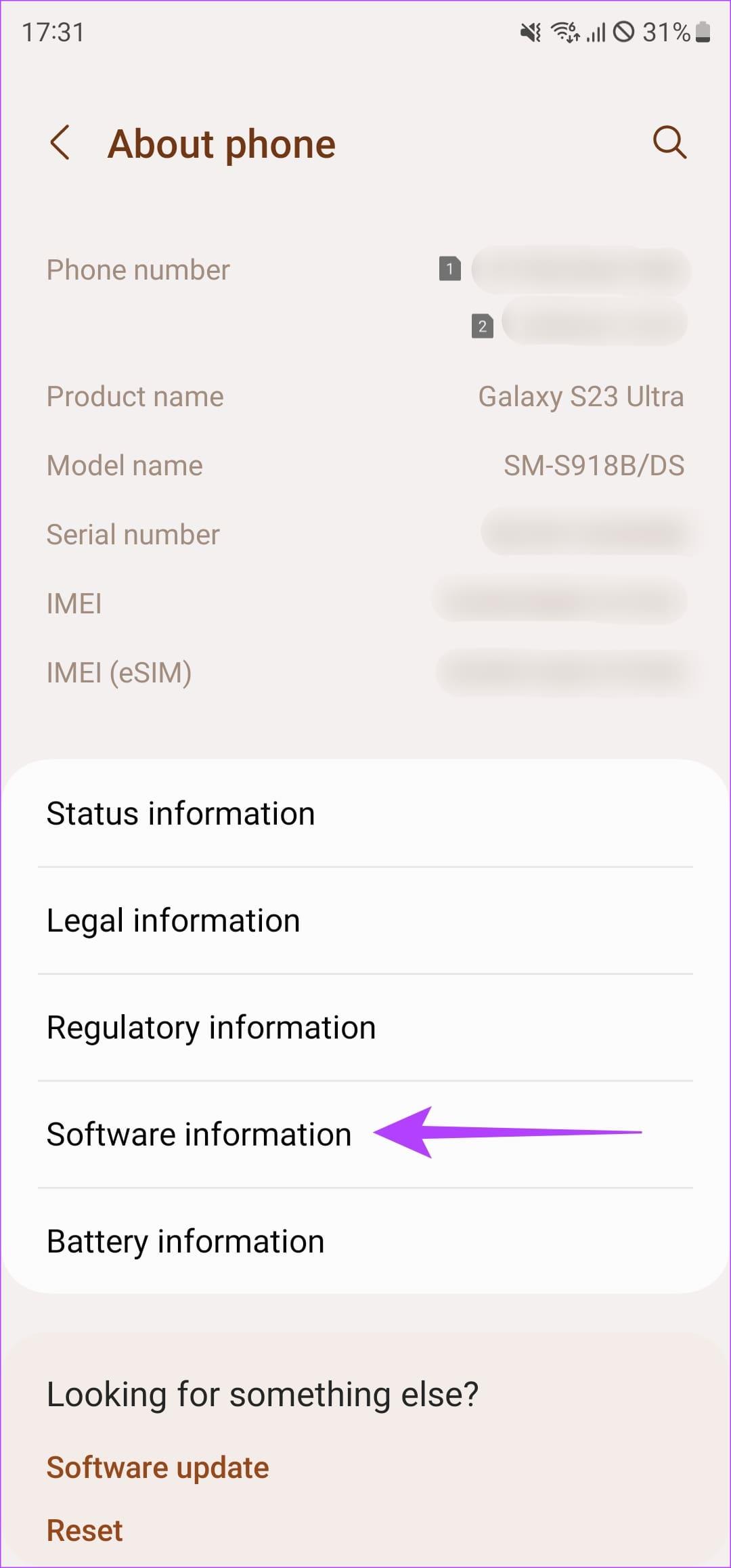
Krok 2: Znajdź numer kompilacji. Stuknij w niego siedem razy, zanim zobaczysz komunikat „Tryb programisty został włączony”.
Wprowadź swój PIN, jeśli zostaniesz o to poproszony.

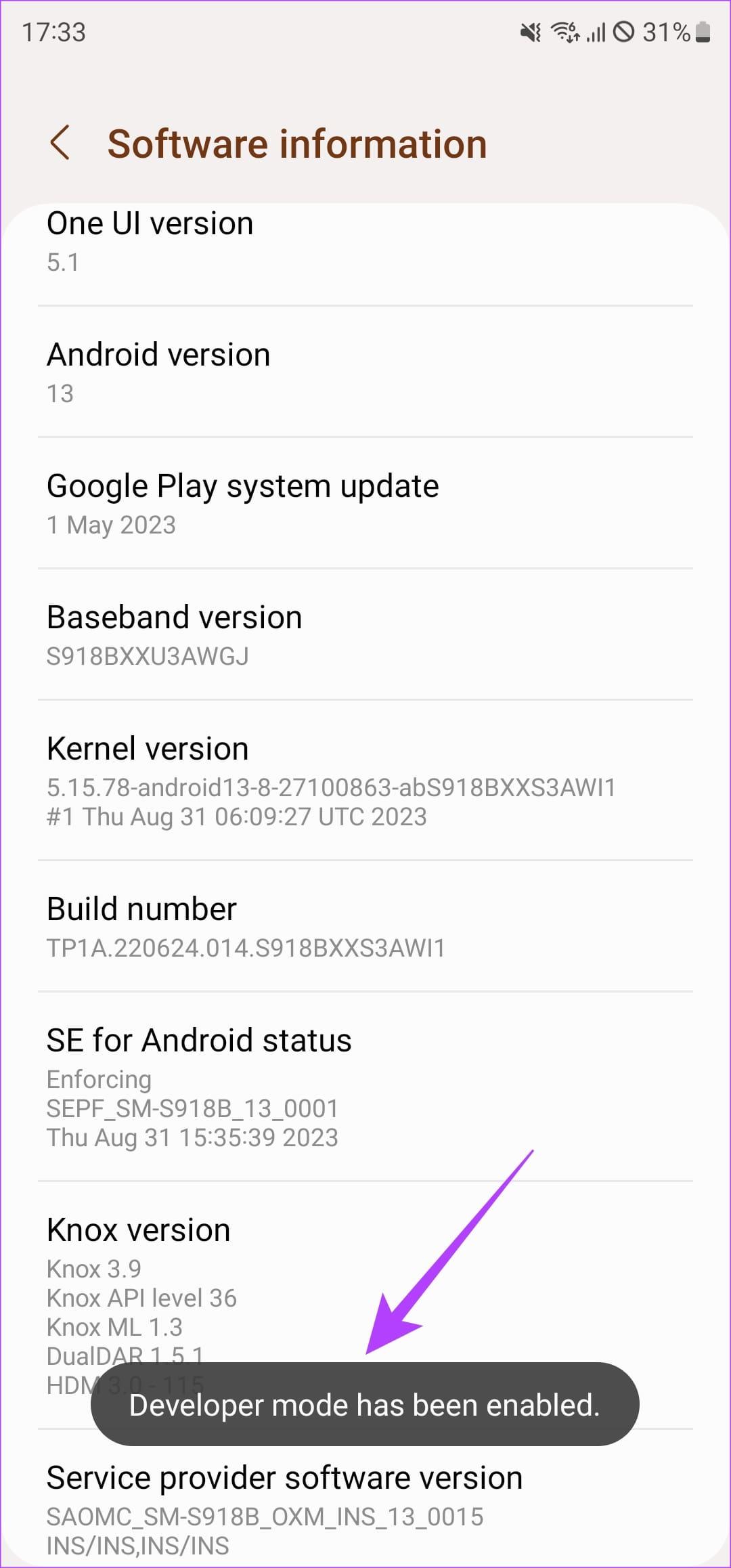
Jeśli po wykonaniu powyższych kroków zobaczysz komunikat „Tryb programisty został już włączony”, może to oznaczać, że przełącznik na stronie Ustawienia jest wyłączony. Upewnij się, że opcja ta jest zawsze włączona, aby móc korzystać z Opcji programisty.
Otwórz aplikację Ustawienia na telefonie z Androidem. Przewiń w dół i przejdź do sekcji Opcje programisty. Upewnij się, że przełącznik u góry strony jest włączony. Jeśli nie, włącz go.

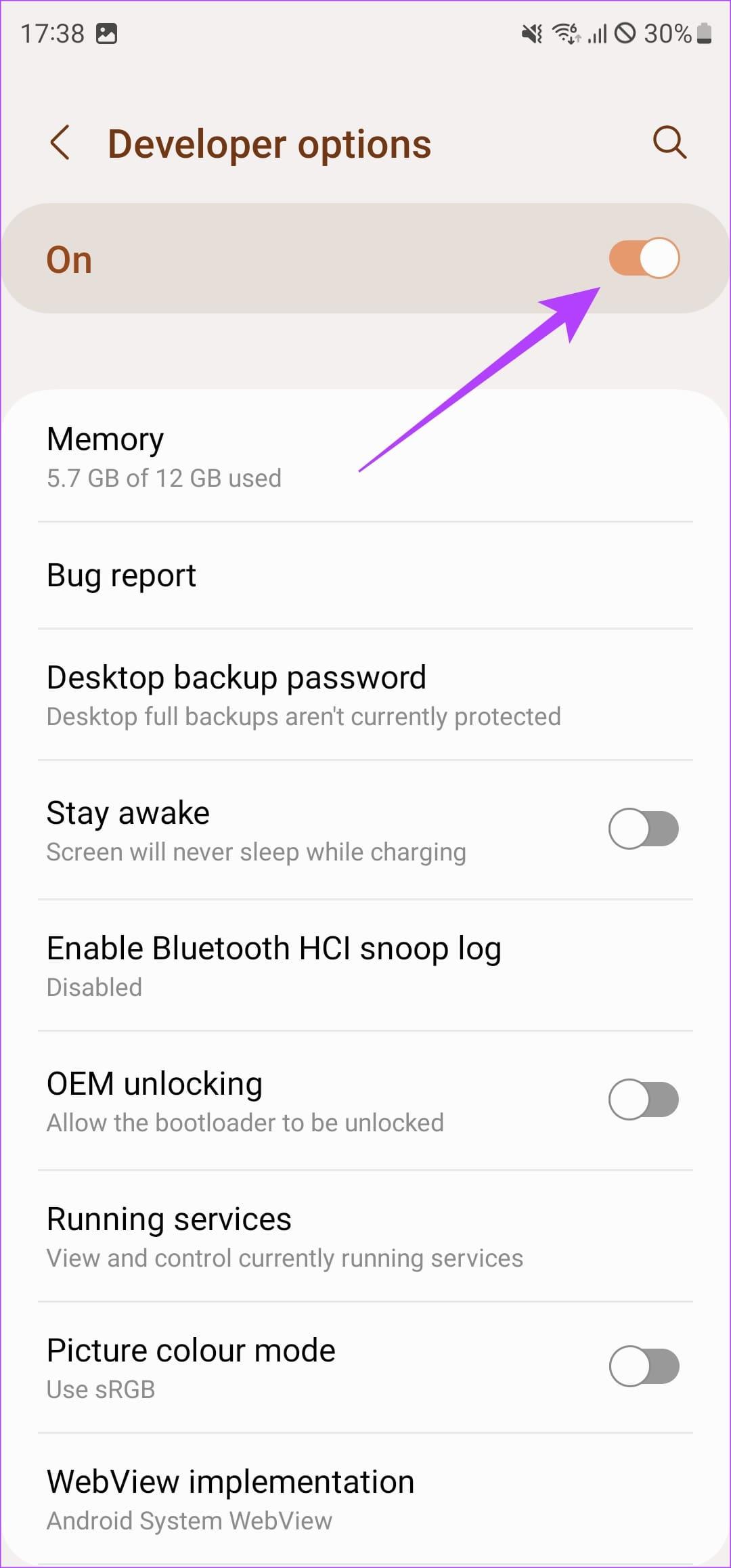
Chociaż dwie powyższe poprawki powinny idealnie rozwiązać problem, możesz spróbować ponownie uruchomić telefon po ich wykonaniu, aby przywrócić menu Opcje deweloperskie.

Po prostu naciśnij i przytrzymaj przycisk zasilania telefonu, a następnie naciśnij opcję Uruchom ponownie, gdy się pojawi. Zanim sprawdzisz, czy Opcje programisty są dostępne, poczekaj, aż telefon uruchomi się ponownie.
Jeśli Twoje urządzenie z Androidem zostało Ci wydane przez szkołę lub firmę, mogła ona mieć narzucone zasady uniemożliwiające korzystanie z Opcji programisty. Zasadę tę można również zastosować, jeśli do telefonu dodałeś konto firmowe lub jeśli aplikacja Twojej firmy została ustawiona jako administrator. W tym miejscu zobaczysz przełącznik „Opcje programisty nie są dostępne dla tego użytkownika”.
W takim przypadku będziesz musiał porozmawiać z działem IT lub usunąć z telefonu aplikację innej firmy z uprawnieniami administratora. Oto jak to zrobić.
Krok 1: Otwórz aplikację Ustawienia i przejdź do sekcji „Bezpieczeństwo i prywatność”. Następnie przejdź do „innych ustawień zabezpieczeń”.

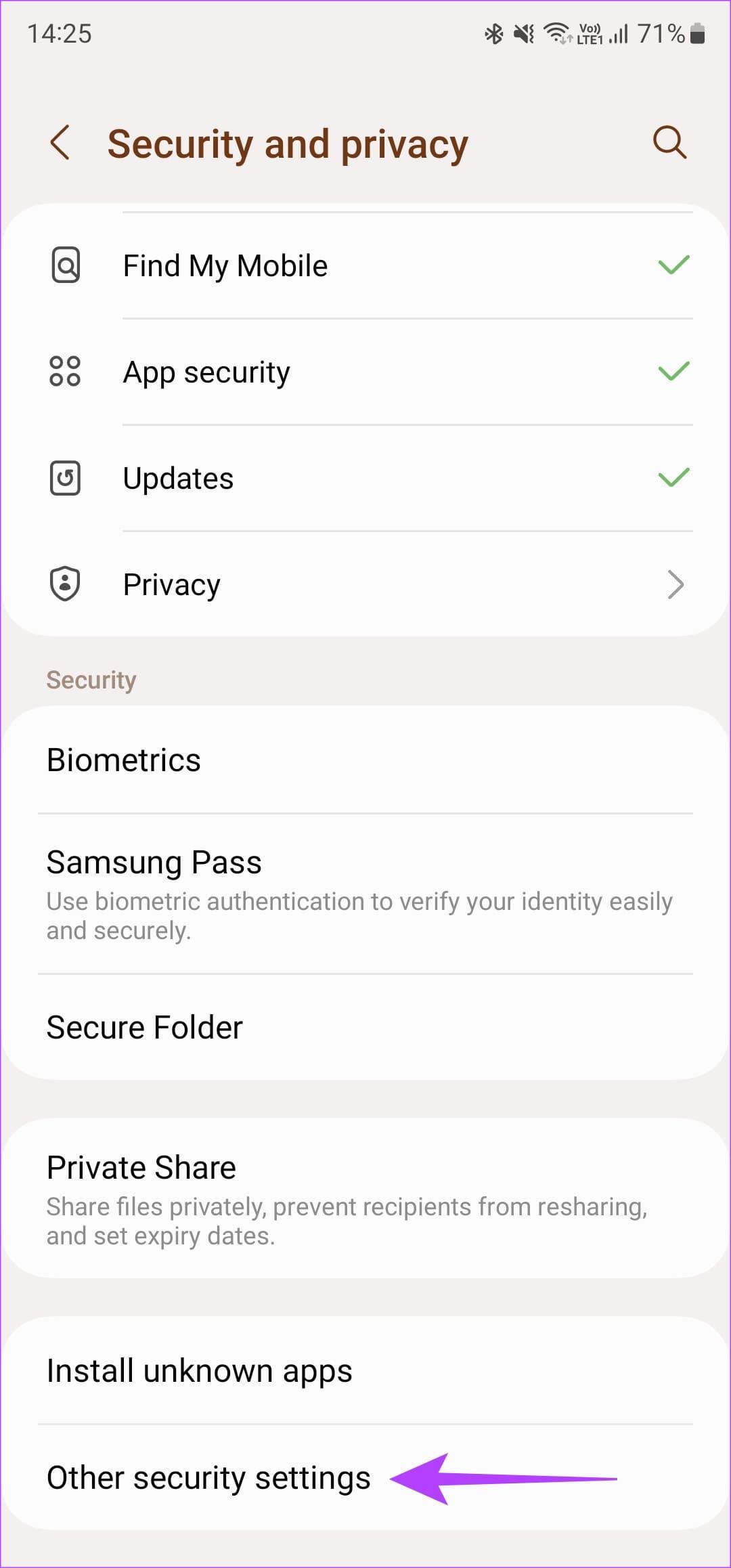
Krok 2: Kliknij „Aplikacje administratora urządzenia”. Jeśli zobaczysz tutaj aplikację, której nie rozpoznajesz, wyłącz przełącznik obok niej.
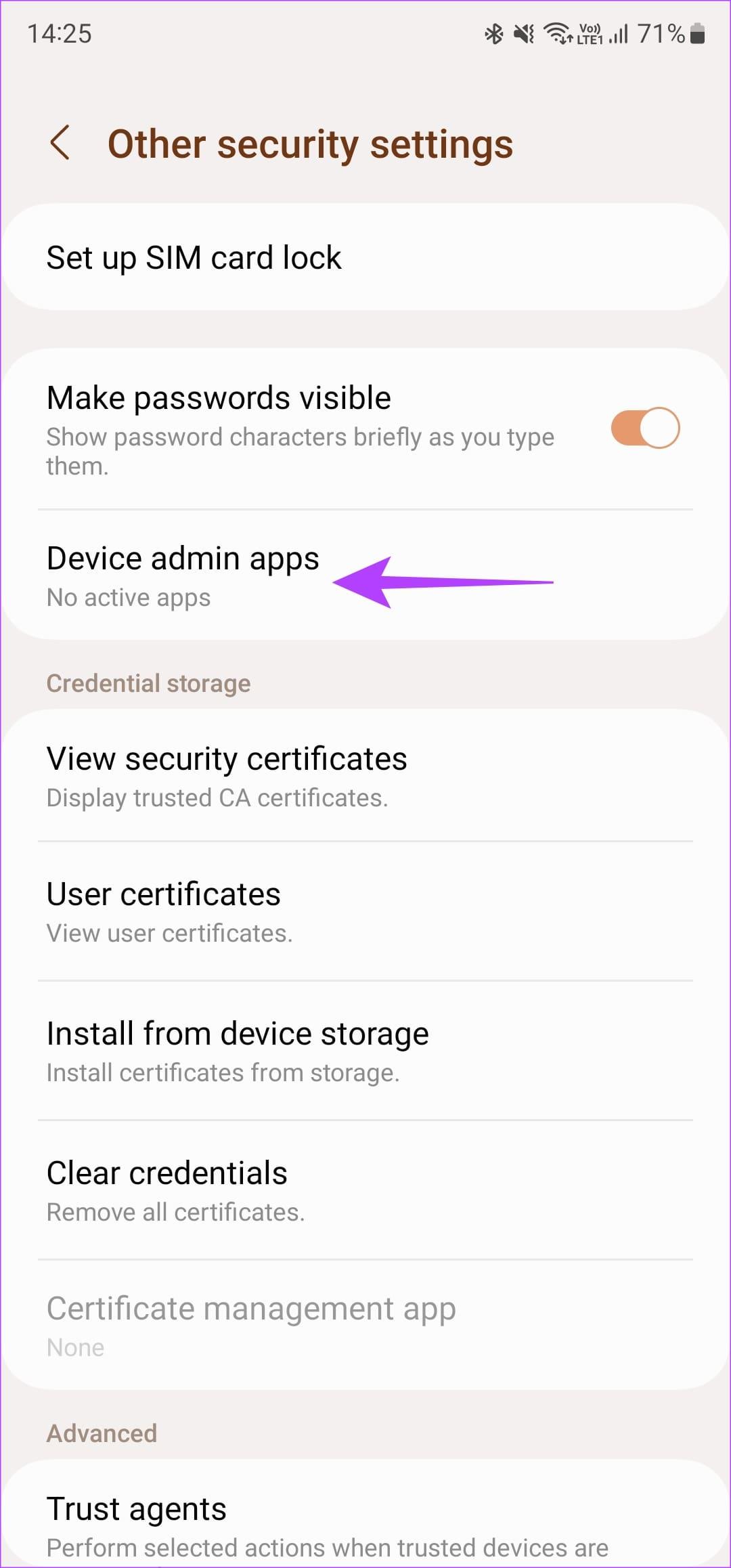
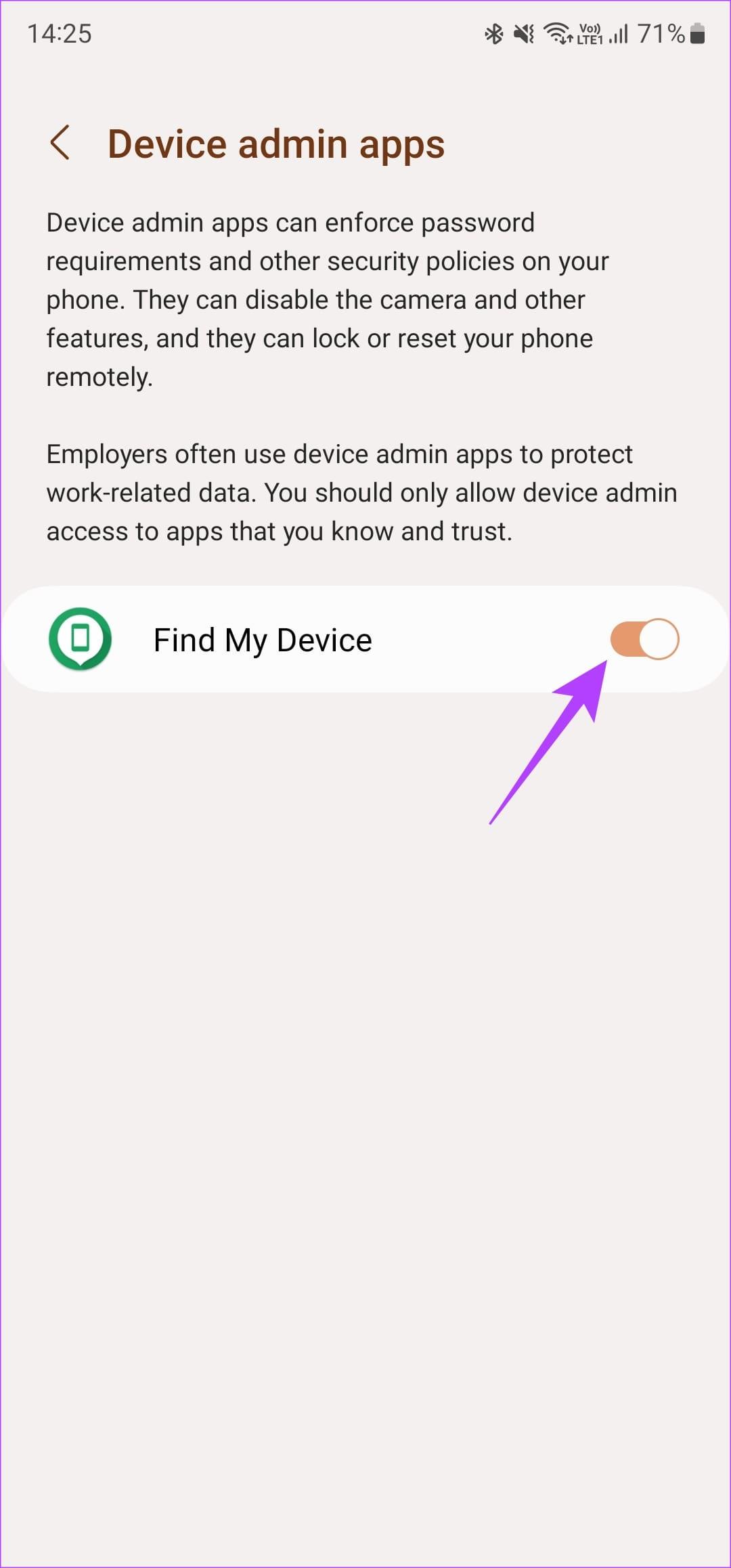
Mógł wystąpić błąd w oprogramowaniu, którego aktualnie używasz na swoim urządzeniu z Androidem. Może to prowadzić do problemów z dostępem do Opcji programisty.
Najlepszym sposobem na rozwiązanie tego problemu jest aktualizacja telefonu lub tabletu z Androidem do najnowszej wersji oprogramowania. Niezależnie od tego, czy jest to najnowsza aktualizacja zabezpieczeń, czy zupełnie nowa wersja Androida, każda nowa aktualizacja powinna wyeliminować błędy. Oto jak się do tego zabrać.
Krok 1 : Otwórz aplikację Ustawienia i przejdź do sekcji Aktualizacja oprogramowania. Stuknij w Pobierz i zainstaluj.

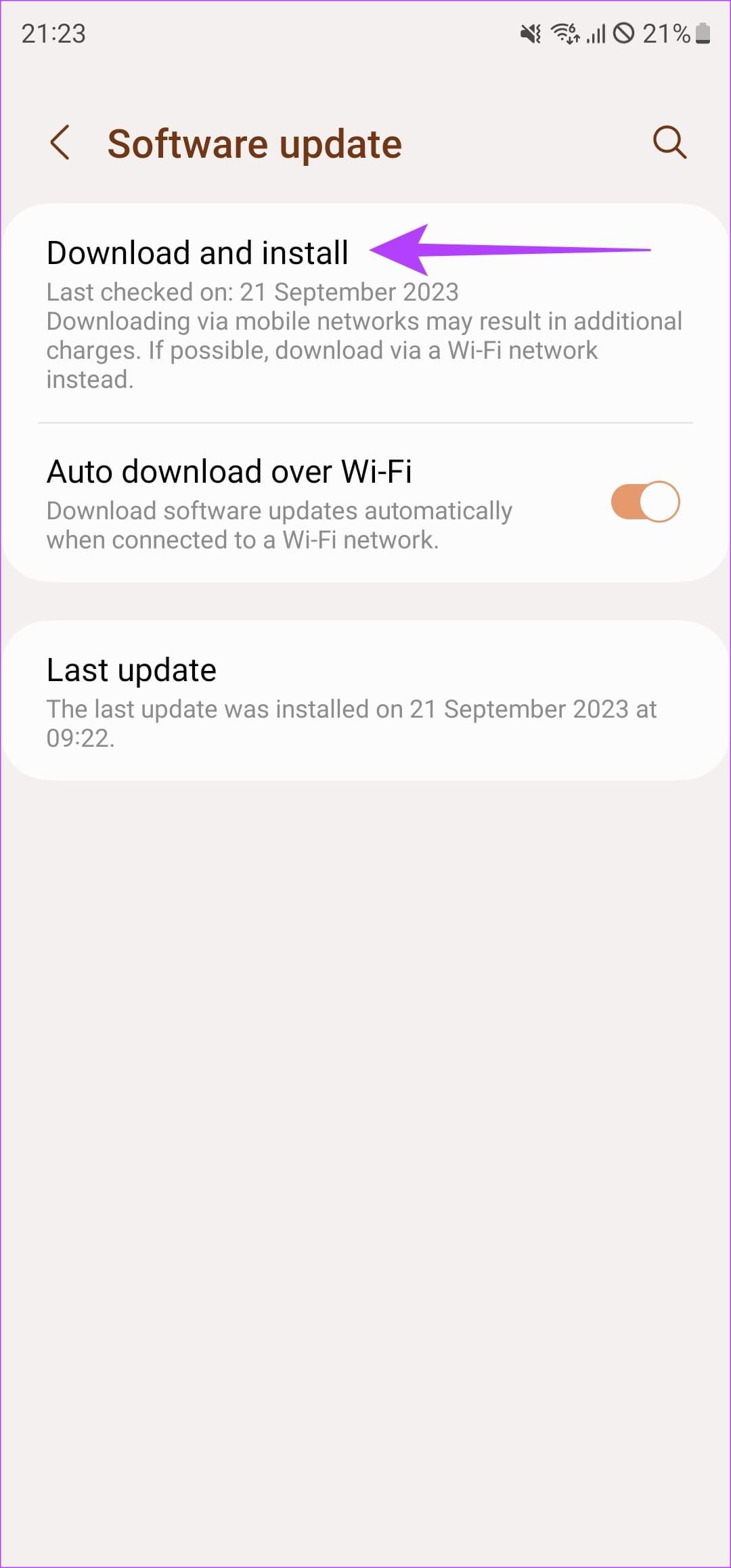
Krok 2: Zainstaluj wszelkie oczekujące aktualizacje i sprawdź, czy problem został rozwiązany.
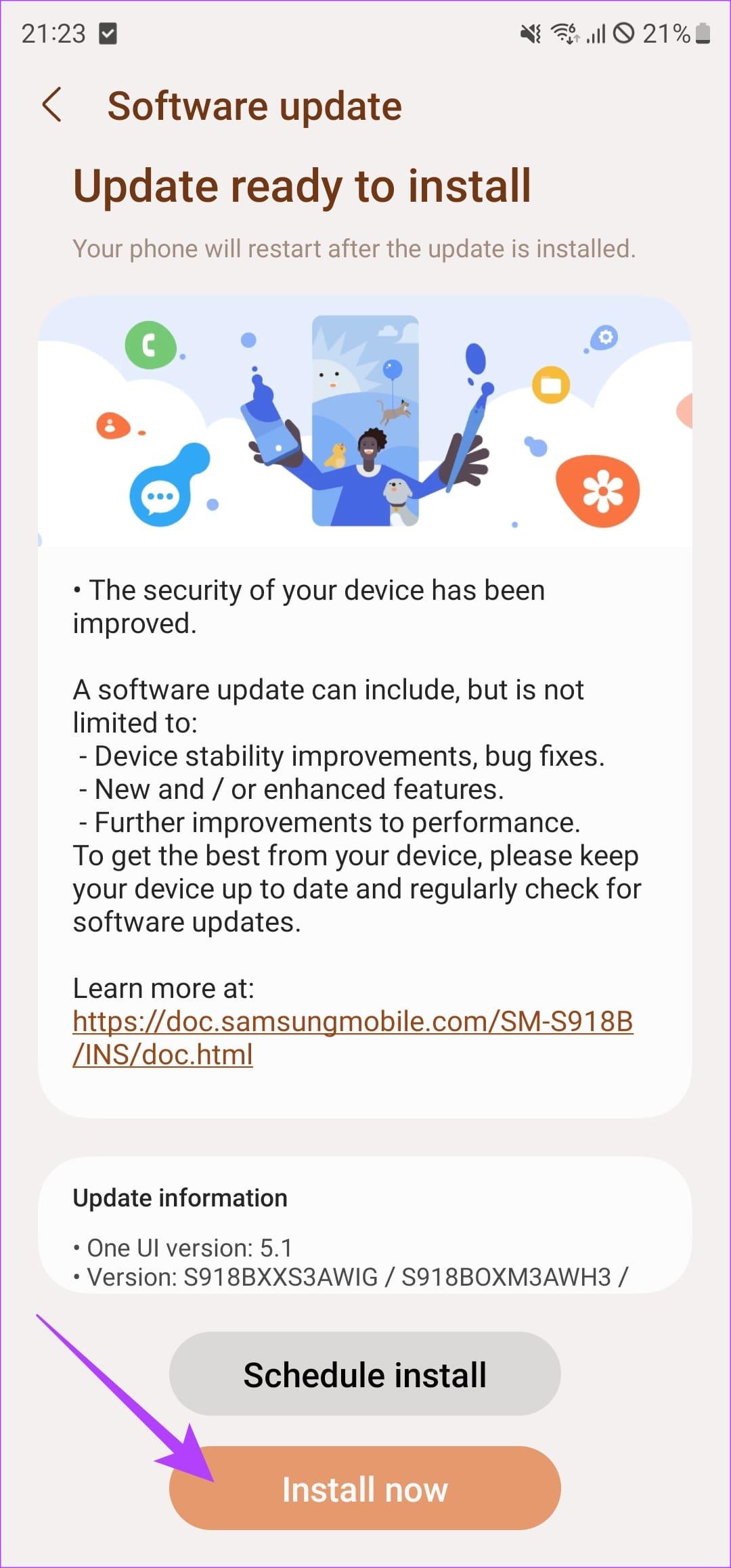
Uwaga: po zainstalowaniu aktualizacji może być konieczne ponowne włączenie Opcji programisty.
Opcje programistyczne otwierają bramę do modyfikowania i dostosowywania parametrów urządzenia. Niezależnie od tego, czy chodzi o szybkość animacji, czy odblokowanie bootloadera w telefonie, wszystko zaczyna się od menu Opcji programisty. Jeśli więc nie możesz uzyskać do niego dostępu lub „Opcje programistyczne” Androida nie pojawiają się, wykonaj powyższe kroki, a powinieneś błyskawicznie je uruchomić.
Historie na Facebooku mogą być bardzo zabawne do tworzenia. Oto jak możesz stworzyć historię na swoim urządzeniu z systemem Android i komputerze.
Dowiedz się, jak wyłączyć irytujące automatyczne odtwarzanie wideo w Google Chrome i Mozilla Firefox za pomocą tego samouczka.
Rozwiąż problem, w którym Samsung Galaxy Tab S8 utknął na czarnym ekranie i nie włącza się.
Przeczytaj teraz, aby dowiedzieć się, jak usunąć muzykę i filmy z tabletów Amazon Fire i Fire HD, aby zwolnić miejsce, uporządkować lub poprawić wydajność.
Poradnik pokazujący dwa rozwiązania, jak na stałe uniemożliwić aplikacjom uruchamianie się przy starcie na urządzeniu z Androidem.
Ten poradnik pokazuje, jak przesyłać wiadomości tekstowe z urządzenia Android za pomocą aplikacji Google Messaging.
Masz Amazon Fire i chcesz zainstalować Google Chrome? Dowiedz się, jak zainstalować Google Chrome za pomocą pliku APK na urządzeniach Kindle.
Jak włączyć lub wyłączyć funkcje sprawdzania pisowni w systemie Android.
Kiedy Samsung zaprezentował nową linię tabletów flagowych, było na co czekać. Galaxy Tab S9 i S9+ przynoszą oczekiwane ulepszenia, a Samsung wprowadził także Galaxy Tab S9 Ultra.
Czy kochasz czytać eBooki na tabletach Amazon Kindle Fire? Dowiedz się, jak dodać notatki i podkreślać tekst w książce na Kindle Fire.






